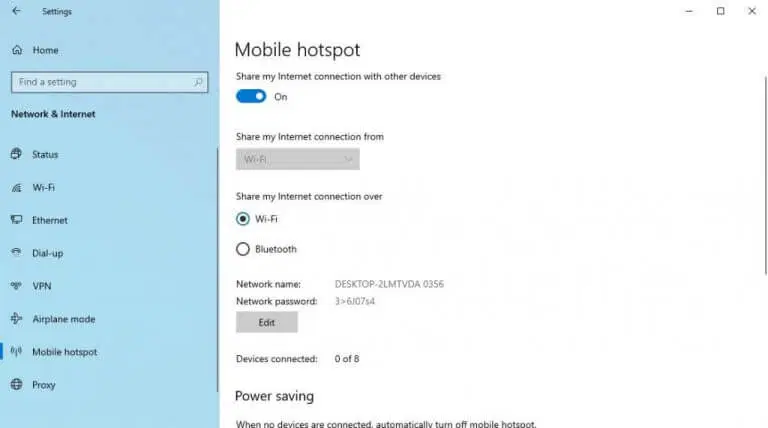हामी सबैले एक पटक वा अर्कोमा मोबाइल हटस्पटहरू प्रयोग गरेका छौं। चाहे सिर्जना गरियो सम्पर्क बिन्दु तपाइँ तपाइँको इन्टरनेट साझा गर्न को लागी अन्य यन्त्रहरूसँग वा तपाईंले आफ्नो फोनलाई हटस्पटमा जडान गर्नुभएको छ, यो तथ्य हो कि हटस्पट एक धेरै उपयोगी उपकरण हुन सक्छ।
Windows 11 को लागी तपाईको स्मार्टफोनलाई इन्टरनेटमा कसरी जडान गर्ने
तपाइँको Windows 11 PC को हटस्पट सक्षम गर्नु एकदम सरल प्रक्रिया हो। एकचोटि तपाईंले त्यसो गर्नुभयो भने, तपाइँ तपाइँको कम्प्युटरको इन्टरनेट तपाइँको स्मार्टफोनमा जडान गर्न सक्नुहुन्छ। यहाँ तपाइँ कसरी सुरु गर्न सक्नुहुन्छ:
- खोज पट्टी मा जानुहोस् सुरु मेनु , "सेटिङ्हरू" टाइप गर्नुहोस् र उत्कृष्ट मिलान चयन गर्नुहोस्।
- जाऊ त्यहाँ सेटिङहरू > नेटवर्क र इन्टरनेट > मोबाइल हटस्पट .
- ट्याबमा मोबाइल हटस्पट , साझेदारी गर्न ड्रप-डाउन मेनु विकल्प क्लिक गर्नुहोस् मेरो इन्टरनेट जडान बाट हो र चयन गर्नुहोस् वाइफाइ हाँ इथरनेट .
- सम्मानका साथ विकल्प साझा गर्नुहोस् , क्लिक गर्नुहोस् वाइफाइ हाँ ब्लुटुथ .
- क्लिक गर्नुहोस् गुण खण्डबाट सम्पादन गर्नुहोस् .
अन्तमा, नेटवर्क नाम, यसको पासवर्ड, र सेट अप सेट गर्नुहोस् नेटवर्क दायरा खुल्ला कुनै पनि उपलब्ध । क्लिक गर्नुहोस् बचाउ । अब कुञ्जीमा टगल गर्नुहोस् हटस्पट सञ्चालन गर्न मोबाइल हटस्पट विन्डोज 11।
यो नै हो। अब तपाईले आफ्नो स्मार्टफोनको Wi-Fi सेटिङ अन गर्नु पर्छ र यसलाई तपाईको कम्प्युटरको हटस्पटमा जडान गर्नु पर्छ।
तपाइँको स्मार्टफोन संग Windows 10 इन्टरनेट साझेदारी गर्नुहोस्
फेरि, Windows 10 को मामला मा, प्रक्रिया पनि धेरै सीधा छ।
- सेटिङ्हरू खोल्नुहोस् Windows.
- "अन्य उपकरणहरूसँग मेरो इन्टरनेट जडान साझेदारी गर्नुहोस्" को लागि स्विच टगल गर्नुहोस्।
- आफ्नो नेटवर्क नाम र पासवर्ड सेट अप गर्नुहोस्, र तपाईं जाने राम्रो छ।
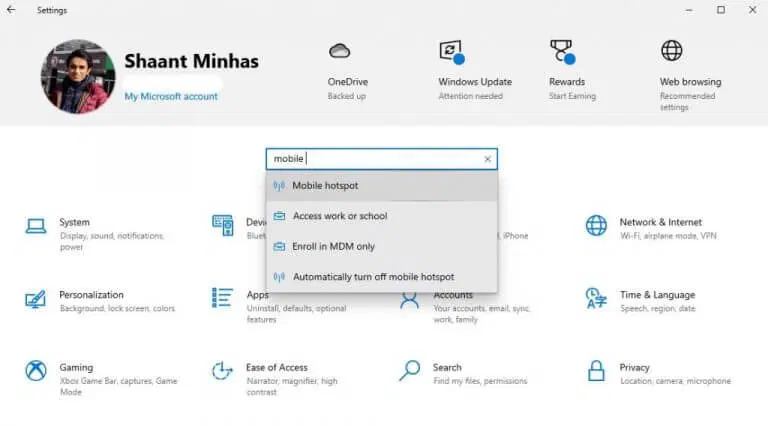
त्यसो गर्नुहोस्, र तपाइँ तुरुन्तै तपाइँको विन्डोज 10 पीसीको साथ तपाइँको स्मार्टफोनलाई इन्टरनेटमा जडान गर्न सक्नुहुन्छ। त्यसैले जब मैले मेरो फोनको Wi-Fi डेस्कटपमा जडान गर्ने प्रयास गर्छु, यो यस्तो देखिन्छ:
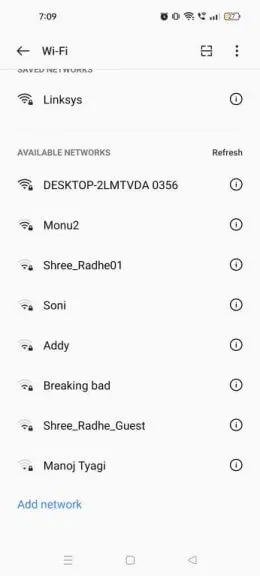
तपाईंले माथि सेट गर्नुभएको पासवर्डहरू प्रविष्ट गर्नुहोस्, र तपाईंको मोबाइल फोन सफलतापूर्वक तपाईंको PC हटस्पटमा जडान हुनेछ।
आफ्नो कम्प्युटरको साथ आफ्नो स्मार्टफोन इन्टरनेटमा जडान गर्नुहोस्
यदि कुनै कारणले तपाइँ आफ्नो मोबाइल फोनमा इन्टरनेट पहुँच गर्न सक्नुहुन्न भने, तपाइँको Windows PC को हटस्पटले तपाइँलाई यो अनिश्चित अवस्थाबाट बचाउन सक्छ। हामी आशा गर्दछौं कि यो छोटो गाइडले तपाइँलाई तपाइँको स्मार्टफोन तपाइँको Windows प्रणालीमा जडान गर्न मद्दत गर्नेछ।